Windows 10 Mail'de Gelişmiş Aramalar Gerçekleştirin
Windows 10, basit olan ve birden çok hesaptan e-posta gönderip almanıza olanak tanıyan yeni bir Posta uygulaması içerir. Uygulamanın daha az bilinen bir özelliği de gelişmiş aramalar yapabilmesidir. İşte nasıl yapılabileceği.

Windows 10, Evrensel bir uygulama olan "Mail" ile birlikte gelir. Uygulamanın, Windows 10 kullanıcılarına temel e-posta işlevselliği sağlaması amaçlanmıştır. Birden fazla hesabı destekler, popüler hizmetlerden hızlı bir şekilde posta hesapları eklemek için önceden ayarlanmış ayarlarla birlikte gelir ve e-posta okumak, göndermek ve almak için gerekli tüm işlevleri içerir.
Reklamcılık
İpucu: Windows 10'daki Posta uygulamasının özelliklerinden biri, uygulamanın arka plan görüntüsünü özelleştirme yeteneğidir. Aşağıdaki makaleye bakın:
Windows 10'da Posta Uygulaması Arka Planını Özel Renk Olarak Değiştirin
Windows 10 Mail'de Gelişmiş Aramalar Gerçekleştirin
Windows 10 Mail, arama alanına girebileceğiniz bir dizi operatörü destekler. Outlook posta hizmeti tarafından işlenecekler, böylece hizmetin web sürümüyle bir mektup aradığınızda (ne zaman elde ettiğinizle) aynı deneyimi yaşayacaksınız.
Sözdizimi
Arama sorgunuzun sözdizimi aşağıdaki gibi olmalıdır: anahtar kelime:{arama kriterleri}.
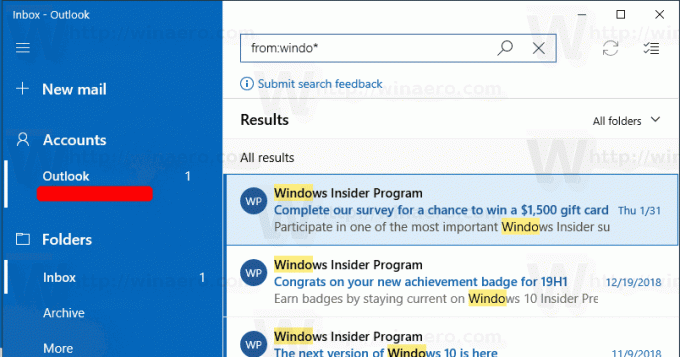
Örneğin, sorgu aşağıdaki gibi görünebilir: Gönderen: Abhishek. Bu, adındaki tüm kişilerden alınan e-posta mektuplarının bir listesini dolduracaktır. Abhishek.
Arama ifadeleri
Arama kriterleriniz aşağıdaki arama ifadelerini ve joker karakterleri içerebilir.
- Ders:ürün planı Konusunda "ürün" veya "plan" olan herhangi bir mesajı bulacaktır.
- Ders:(ürün planı) konusunda hem “ürün” hem de “plan” içeren herhangi bir mesajı bulacaktır.
- Ders:"ürün planı" Konusunda “ürün planı” ibaresi olan herhangi bir mesajı bulacaktır.
- Son ek joker aramalarını kullanabilirsiniz. Örneğin, kedi* veya küme*. Ön ek joker aramaları (*cat) veya alt joker karakter aramaları (*cat*) desteklenmez.
Birden çok arama teriminde arama yapmak için VE veya VEYA'yı da kullanabilirsiniz. Örneğin, Jerri'den konuyla ilgili olarak "rapor" içeren mesajları arayabilirsiniz. Gönderen: Jerri VE Konu: rapor arama kutusunda.
Gelişmiş Sorgu Arama Anahtar Kelimeleri
| İtibaren | arama yapar İtibaren alan. | İtibaren:JerriFrye |
| NS | arama yapar NS alan. | NS:JerriFrye |
| bilgi | arama yapar bilgi alan. | bilgi:JerriFrye |
| Gizli | arama yapar Gizli alan. | Gizli:JerriFrye |
| Katılımcılar | arama yapar NS, bilgi, ve Gizli alanlar. | Katılımcılar:JerriFrye |
| Ders | Konuyu arar. | Ders:rapor |
| Gövde veya İçerik | Mesaj gövdesinde arama yapar. | Vücut:rapor |
| Gönderilmiş | Gönderilen tarihi arar. Belirli bir tarihi veya iki noktayla (..) ayrılmış bir tarih aralığını arayabilirsiniz. Göreli tarihleri de arayabilirsiniz: bugün, yarın, dün, bu hafta, gelecek ay, geçen hafta, geçen ay. Haftanın gününü veya yılın ayını arayabilirsiniz. Önemli: Tarih aramaları ay/gün/yıl formatında girilmelidir: AA/GG/YYYY. |
Gönderilmiş:01/01/2017 |
| Alınan | Alınan tarihi arar. Gönderilenlerle aynı arama terimlerini kullanabilirsiniz. | Alınan:01/01/2017 |
| Kategori | arama yapar Kategori alan. | Kategori:raporlar |
| Ek: evet | için bir arama Ek: evet yalnızca ekli e-postaları döndürür. Aramak istediğiniz e-postaları daha fazla belirtmek için, arama anahtar sözcüğüyle birlikte postadaki sözcükleri veya adları kullanın. Örneğin, mavi eki: evet yalnızca "mavi" kelimesini içeren ve ekleri olan e-postaları döndürür. |
raporEk: evet |
| Ek: hayır | için bir arama Ek: hayır yalnızca eki olmayan e-postaları döndürür. | raporEk vardır:numara |
| İşaretli: evet | için bir arama İşaretli: evet yalnızca işaretlenmiş e-postaları döndürür. | raporİşaretli:Evet |
| İşaretli: hayır | için bir arama İşaretli: hayır yalnızca işaretlenmemiş e-postaları döndürür. | raporİşaretli:numara |
Bu kadar.
İlgili Makaleler:
- Windows 10'da Posta Uygulaması için Varsayılan Yazı Tipini Değiştirin
- Windows 10'da E-posta Klasörünü Başlat Menüsüne Sabitleyin
- Windows 10 Mail uygulamasında Aralık Yoğunluğunu Değiştirin
- Windows 10 Mail'de Sonraki Öğeyi Otomatik Aç özelliğini devre dışı bırakın
- Windows 10 Mail'de Okundu Olarak İşaretle'yi devre dışı bırakın
- Windows 10'da Posta Uygulaması Arka Planını Özel Renk Olarak Değiştirin
- Windows 10 Mail'de İleti Gruplandırmayı Devre Dışı Bırakma

![Windows 10X [muhtemelen] katlanabilir cihazlar için yeni bir sürümdür](/f/690fcc5cad8063717e5645790e84b39f.jpg?width=300&height=200)
